Cara Menggunakan Teks Langsung di iPhone di iOS 15
Diterbitkan: 2021-10-11Dengan iOS 15, Apple telah memperkenalkan banyak fitur menarik dan berguna ke sistem operasi untuk menambahkan lebih banyak fungsionalitas dan meningkatkan pengalaman di iPhone. Teks Langsung adalah salah satu fitur yang membantu mengenali teks di dalam foto dan memungkinkan Anda melakukan berbagai operasi dengan/di atasnya di berbagai aplikasi.
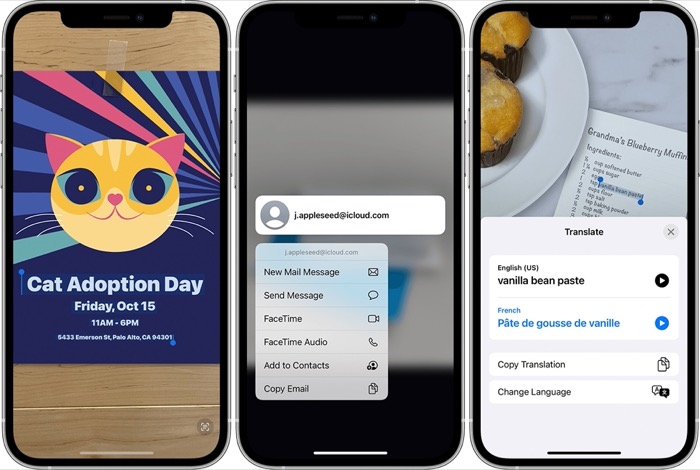
Menurut Apple, Teks Langsung dapat mengidentifikasi berbagai jenis informasi dalam foto (termasuk tangkapan layar) yang Anda ambil atau gambar yang Anda simpan dari internet. Jadi, Anda dapat mengklik sebuah kata untuk mencari definisinya, mengetuk alamat email untuk mengirim email, atau mengklik nomor telepon untuk menelepon atau mengirim pesan.
Dalam panduan ini, kami akan memandu Anda melalui langkah-langkah untuk menggunakan Teks Langsung di iPhone Anda. [ Langkah-langkah ini juga berguna jika Anda menggunakan iPad yang menjalankan iPadOS 15. ]
Daftar isi
Langkah-langkah Menggunakan Teks Langsung di iOS 15
Teks Langsung memerlukan iPhone XS, XR, atau model yang lebih baru agar berfungsi. Dan tentu saja, untuk dapat menggunakan Teks Langsung di salah satu iPhone yang kompatibel ini, Anda harus menjalankan iOS 15.
Dengan itu, ikuti langkah-langkah di bawah ini untuk mengaktifkan Teks Langsung di iPhone Anda:
- Buka Pengaturan .
- Buka Umum > Bahasa & Wilayah .
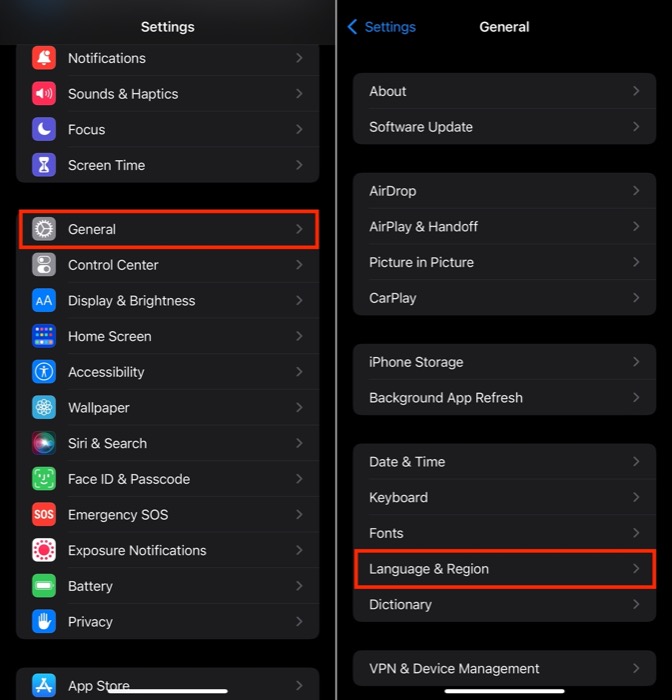
- Aktifkan ikon untuk Teks Langsung.
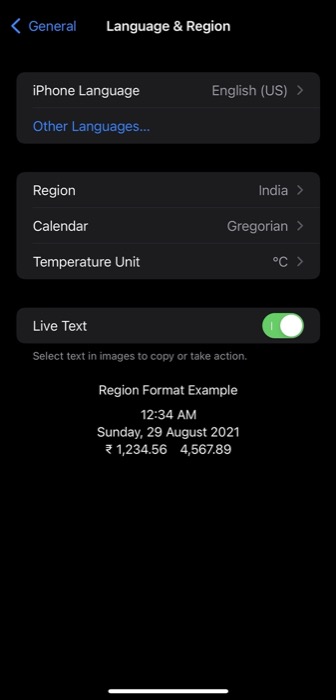
Setelah Anda mengaktifkan Teks Langsung, bagian berikut menjelaskan cara melakukan berbagai operasi Teks Langsung di iPhone Anda.
Teks Langsung: Salin Teks Dalam Foto
Menyoroti teks dalam foto yang Anda ambil menggunakan kamera iPhone atau menyimpannya dari internet adalah fitur bagus yang dapat berguna saat Anda ingin mengambil teks dari gambar dan menempelkannya ke aplikasi lain atau berbagi dengan seseorang.
Ikuti langkah-langkah di bawah ini untuk menyalin teks di dalam foto:
- Buka aplikasi Foto dan buka foto. Anda juga dapat melakukan ini dengan gambar online atau pada teks tulisan tangan.
- Ketuk dan tahan kata dan gunakan titik ambil untuk menyesuaikan pilihan Anda. Untuk memilih semua teks dalam foto, tekan Select All di menu konteks. Atau, ketuk ikon indikator di sudut kanan bawah layar untuk memilih seluruh teks dalam gambar.
- Klik Salin untuk menyalin teks.
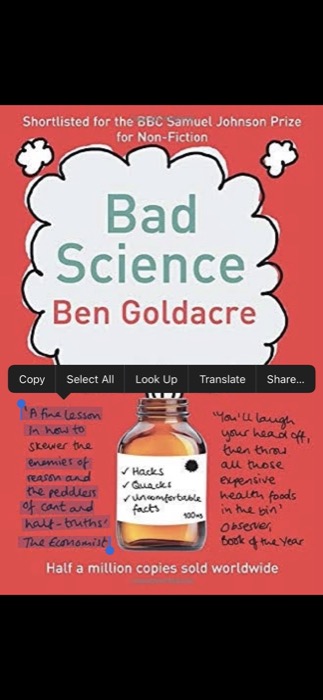
- Buka aplikasi di/di mana Anda ingin menempelkan/membagikan teks yang disalin, ketuk dan tahan bidang teks, dan pilih Tempel untuk menempelkan teks yang disalin di sana.
Teks Langsung: Terjemahkan Teks Dalam Foto
Salah satu aplikasi Live Text yang paling berguna adalah menerjemahkan teks dalam gambar ke bahasa lain. Jika Anda memiliki gambar di aplikasi Foto yang memiliki teks yang ditulis dalam beberapa bahasa asing, Anda dapat menerjemahkannya dengan mudah dengan Teks Langsung. Tidak hanya itu, Anda juga dapat mengarahkan Kamera ke beberapa teks untuk menerjemahkannya ke bahasa lain secara real-time.
Untuk menerjemahkan teks menggunakan Teks Langsung, ikuti langkah-langkah berikut:
- Buka aplikasi Foto dan pilih foto yang teksnya ingin Anda terjemahkan. Atau, Anda juga dapat memilih gambar secara online. Atau, buka aplikasi Kamera dan arahkan ke teks yang ingin Anda terjemahkan.
- Ketuk teks dan gunakan titik ambil untuk menyesuaikan pilihan Anda. Jika Anda ingin memilih semua teks, pilih opsi Select All yang muncul di menu popup kontekstual, atau klik ikon indikator di sudut kanan bawah.
- Pilih Terjemahkan . Jika Anda menggunakannya untuk pertama kali, tekan Continue .
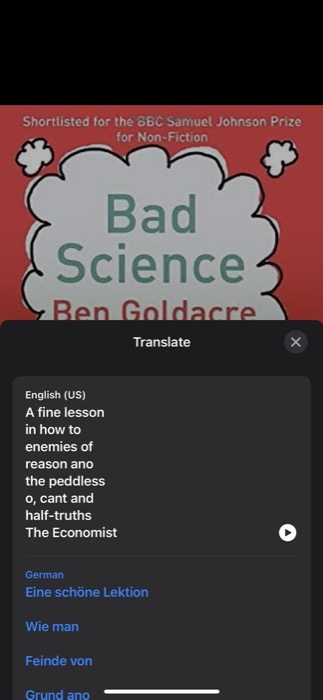
- Ketuk tombol Pilih Bahasa dan pilih bahasa yang Anda inginkan untuk menerjemahkan teks yang dipilih. Jika ada bahasa yang hilang, ketuk Kelola Bahasa dan unduh data bahasa yang diperlukan untuk pemrosesan.
Pada saat penulisan panduan ini, Apple mendukung terjemahan Teks Langsung dalam bahasa Inggris, Cina, Prancis, Italia, Jerman, Portugis, dan Spanyol.
Teks Langsung: Cari Teks di Web
Sama seperti menempelkan atau menerjemahkan teks yang dipilih dalam foto, Anda juga dapat mencari arti/definisinya di internet untuk mempelajari lebih lanjut. Ikuti langkah-langkah di bawah ini untuk mencari kata:

- Buka aplikasi Foto dan pilih foto yang berisi teks yang ingin Anda cari. Atau, Anda juga dapat membuka gambar online apa pun.
- Ketuk dan tahan kata yang ingin Anda cari.
- Klik Cari di menu konteks.
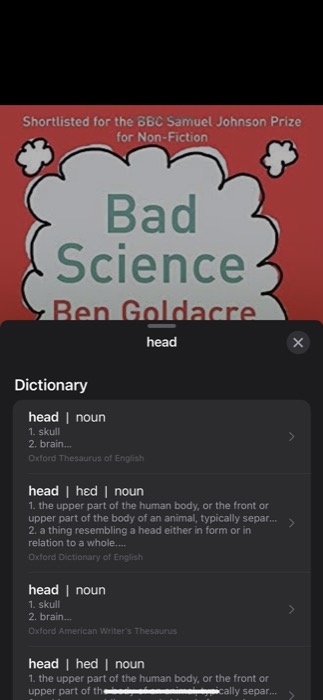
Jika Anda memilih satu kata, Live Text akan membuka kamus dengan definisi untuk kata tersebut. Di sisi lain, jika Anda memilih sebuah kalimat, Anda akan melihat pesan Tidak Ada Konten Ditemukan , dengan opsi untuk mencari teks yang dipilih di web. Di sini, ketuk Cari Web untuk menemukan informasi yang relevan.
Lakukan Panggilan atau Kirim Pesan dengan Teks Langsung
Terakhir, dengan Live Text di iOS 15, Apple juga menawarkan Anda kemampuan untuk melakukan panggilan atau mengirim pesan atau email ke nomor telepon atau alamat email di foto. Jadi, jika Anda ingin melakukan panggilan atau teks (atau email) seseorang dengan cepat dari spanduk atau kartu kontak, Anda dapat melakukannya dengan menggunakan langkah-langkah berikut:
- Buka Foto dan buka foto dengan nomor telepon atau alamat email di dalamnya. Atau, buka Kamera dan arahkan ke nomor telepon atau alamat email yang ingin Anda sambungkan.
- Ketuk nomor telepon atau alamat email untuk memilihnya.
- Pilih opsi Panggil atau Kirim Pesan jika Anda ingin melakukan keduanya. Jika itu adalah alamat email, mengetuknya akan secara otomatis membuka aplikasi Mail . [ Dalam beberapa kasus, Anda mungkin juga melihat opsi untuk melakukan panggilan FaceTime atau menambahkan nomor yang dipilih ke Kontak Anda. ]
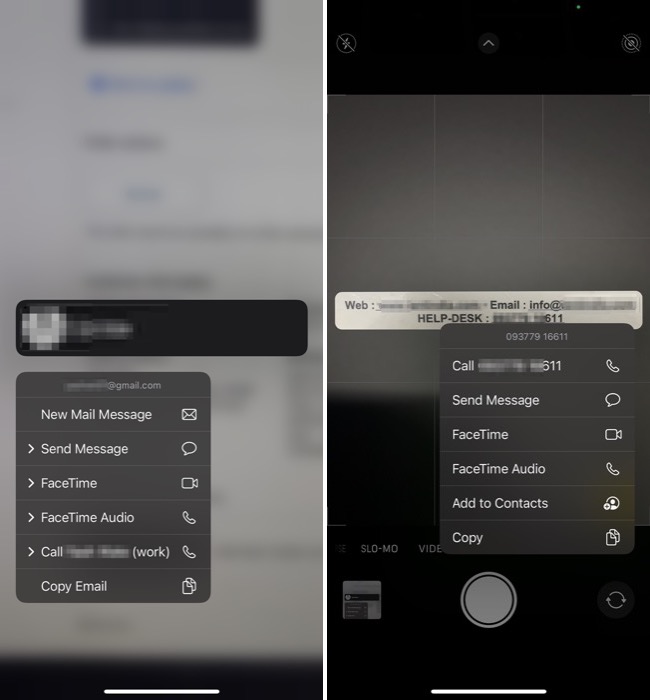
Menangkap Teks Dalam Foto Menjadi Mudah Dengan Teks Langsung
Seperti yang telah Anda lihat, fitur Live Text OCR di iOS 15 membuka pintu ke beberapa fungsi baru yang berguna yang sebelumnya tidak ada di iPhone.
Jadi sekarang, Anda dapat dengan mudah mengidentifikasi teks di dalam gambar dan melakukan berbagai operasi di atasnya: mulai dari menempelkan teks yang dipilih ke aplikasi lain dan mencari maknanya hingga menerjemahkannya ke bahasa lain dan menghubungi (panggilan/pesan/email) yang diidentifikasi nomor telepon atau alamat email.
FAQ Tentang Teks Langsung di iPhone dan iPad
1. iPhone mana yang mendukung Teks Langsung?
Menurut Apple, siapa pun yang memiliki iPhone XS, iPhone XR, atau lebih baru yang menjalankan iOS 15 dapat menggunakan Live Text.
2. Apakah iPhone 7 atau iPhone 8 memiliki Teks Langsung?
Tidak. iPhone yang lebih lama dari iPhone XR tidak memiliki perangkat keras dan kekuatan pemrosesan yang diperlukan untuk Teks Langsung.
3. Apakah Teks Langsung berfungsi di iPad?
Ya. Seperti yang kami sebutkan sebelumnya, Anda dapat menggunakan Teks Langsung di iPad Anda. Sesuai Apple, Live Text kompatibel dengan model iPad berikut:
- iPad mini (generasi ke-5 atau lebih baru)
- iPad (generasi ke-8 atau lebih baru)
- iPad Air (generasi ke-3 atau lebih baru)
- iPad Pro 11 inci (semua generasi)
- iPad Pro 12,9 inci (generasi ke-3 atau lebih baru)
Tentu saja, semua iPad ini juga harus menjalankan iPadOS 15 untuk dapat menggunakan Live Text.
4. Bagaimana cara mengaktifkan Teks Langsung di iPad?
Mengaktifkan Teks Langsung di iPad mengharuskan Anda mengikuti serangkaian langkah yang sama seperti yang Anda lakukan di iPhone. Untuk petunjuk terperinci, lihat langkah-langkah di bawah bagian Cara Menggunakan Teks Langsung di iOS 15 .
